リカバリーフレーズって何?Ledger Nano S Plusを復元する方法を教えて?



この記事で復元するやり方をわかりやすく説明するね
Leger Nano S Plusなどのハードウェアウォレットは紛失や破損をしてしまっても、リカバリーフレーズを使えば新しい端末で中身を復活させることが可能です。
この記事の内容
ハードウェアウォレットのLedger Nano S Plus(レジャーナノ)をリカバリーフレーズで復元する方法を、写真や画像を使って解説します。



リカバリーフレーズの内容が正しいか不安な方は、事前にRecovery Checkで正誤確認しておこう
–この記事を書いている人–


- 暗号資産 投資歴8年目
- NFT 投資歴3年目
- BTC・ETHを1,000万円以上保有
- FP2級・日商簿記2級・宅建保有
- 音声配信Voicyパーソナリティ
- X/Twitterフォロワー2万人超え
- NFT「Cute Pigs」を運営
- Kindle本2冊がベストセラー
- 詳しいプロフィールはこちら
LedgerNanoSplusの購入方法は「Ledger Nano S Plusの買い方を解説」を参考にご覧ください。


リカバリーフレーズとは?
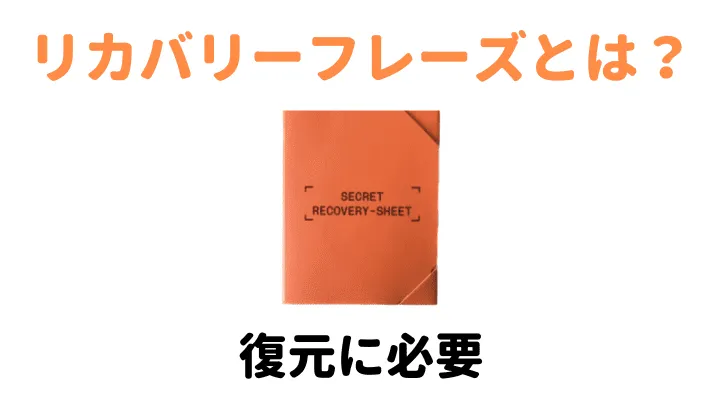
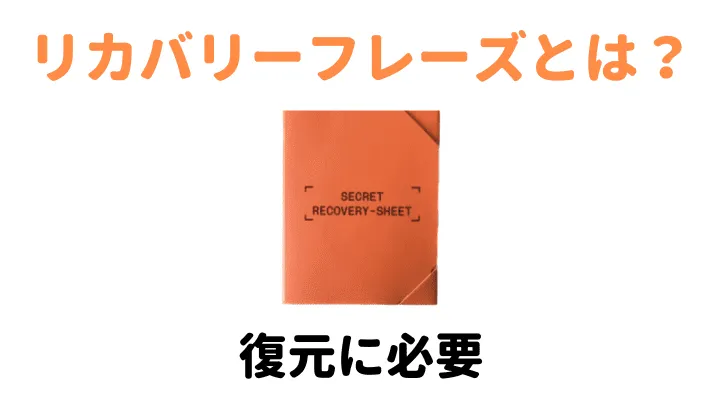
「リカバリーフレーズは、Ledgerデバイスで管理されているすべての暗号資産の唯一のバックアップであり、アクセスを復元する目的で使用するものです。」
引用元:Ledgerアカデミー
リカバリーフレーズとは、ハードウェアウォレットやメタマスクなどを復元するために必要なパスワードです。
リカバリーフレーズがあれば、あなたがLedger Nano S Plusを紛失・破損してしまっても、別の端末を利用して中身を復元することが可能です。
Ledger Nano S Plusを初期化する方法


Ledger Nano S Plusを初期化する方法は2パターンあります。
- パターン①:PINコードを間違える
- パターン②:Ledgerの設定で初期化
ひとつずつ解説します。
パターン①:PINコードを間違える
PINコードの入力を3回間違えるだけでLedger Nano を初期化できます。
このやり方が簡単なので、初期化するにはおすすめです。
Ledger Nano S Plus をPINコードで初期化する手順はこちらです。
- 手順1:Ledger Nano S Plusを接続
- 手順2:PINコード入力を3回間違える
手順1:Ledger Nano S PlusをPCと接続
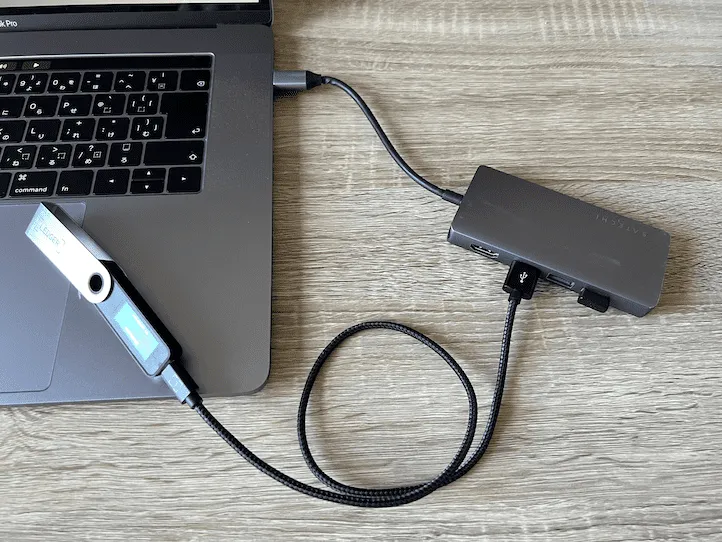
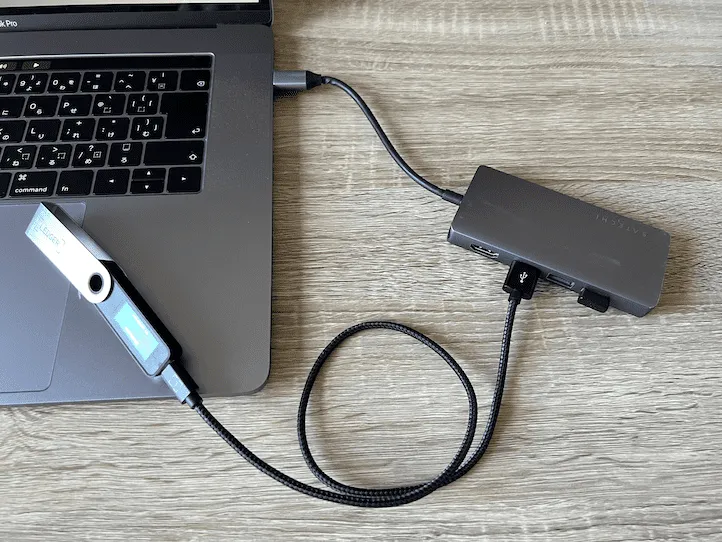
Ledger Nano S PlusをPCと接続します。
手順2:PINコード入力をわざと3回間違える


続いて、PINコードの入力をわざと3回間違えます。



PINコードを適当に入力


Invalid PIN 2 attempts left
和訳:残り2回間違える余裕があります
一回間違えると上記画面が表示されます。


invalid PIN Device reset.
和訳:無効な PIN デバイスのリセット
3回PINを間違えたので初期化されます。



右ボタンを押します


Please restore the device from your recovery sheet.
和訳:リカバリーシートから端末を復元してください。



右ボタンを押します


Restore device.
和訳:Ledger nanoを復元する



両ボタンを同時に押します
これでLedger Nano S Plusの初期化が終了です。
>>すぐにLedger Nano S Plusを復元する場合はこちらからジャンプ
パターン②:Ledgerの設定で初期化
Ledgerの本体を操作して、初期化することも可能です。
Ledger Nano S Plus を本体の設定で初期化する手順はこちらです。
- 手順1:Ledger Nano S Plusを接続
- 手順2:両ボタンを同時長押し
- 手順3:Settingを選択
- 手順4:Securityを選択
- 手順5:Reset deviceを選択
- 手順6:Reset deviceの画面で決定
手順1:Ledger Nano S Plus本体をPCと接続します。
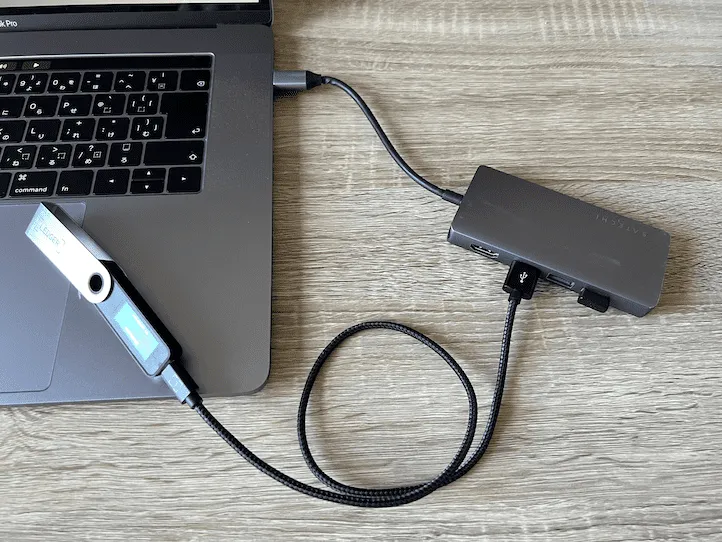
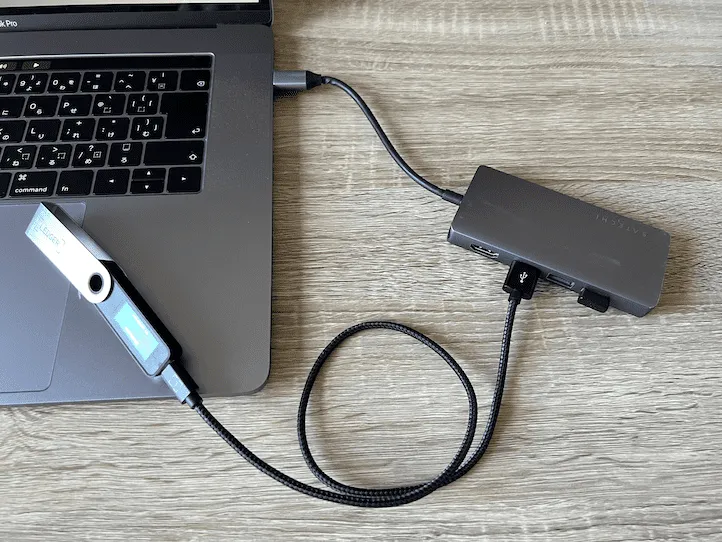
Ledger Nano S PlusをPCと接続します。
手順2:左右のボタンを同時に長押しでControlセンターへ


Ledger Nano S Plus本体の左右のボタンを同時に長押しします。
するとControlセンターの画面に移動します。



両ボタンを同時に長押し
手順3:Settingを選択


Settings Manage device.
和訳:設定 端末(Ledger Nano S Plus)の管理
「Settings」に移動できる画面になるので決定します。



両ボタンを同時に押します。
手順4:Securityを選択




右のボタンを押して「General」から「Security」に移動します。



「Security」の画面で両ボタンを同時に押します。
手順5:Reset deviceを選択


右のボタンを押して「Reset device」を選択します。



「Reset device」を選択したら両ボタンを同時に押します
手順6:Reset deviceの画面で決定


Your private keys , apps and settings will be erased(PIN required).
和訳:秘密鍵、アプリ、設定が消去されます(PINが必要です)。



右のボタンを押して次に進みます。


Use your Recovery Sheet to restore private keys on any ledger device .
和訳:リカバリーシートを使って、あらゆる台帳デバイスの秘密鍵を復元することができます。



右のボタンを2回押して次に進みます。


Reset divice
和訳:Ledger Nano S Plusを初期化する



両ボタンを同時に押します。


Enter PIN.
和訳:PINコードを入力してください。



入力したら、最後に両ボタンを同時に押します。
これでLedger Nano S Plusの初期化が完了です。
お疲れ様でした。
Ledger Nano S Plusをリカバリーフレーズで復元する方法


ここからはLedger Nano S Plusをリカバリーフレーズで復元する方法について解説していきます。
初期化を実施したLedger Nano S Plus、もしくは新品未使用のLedger端末をご用意ください。
Ledger Nanoを復元する手順は下記の流れです。
- STEP1:リカバリーフレーズを準備
- STEP2:リカバリーフレーズで復元
- STEP3:PINコードを再設定
- STEP4:リカバリーフレーズを入力
ひとつずつ解説していきます。
STEP1:リカバリーフレーズを準備
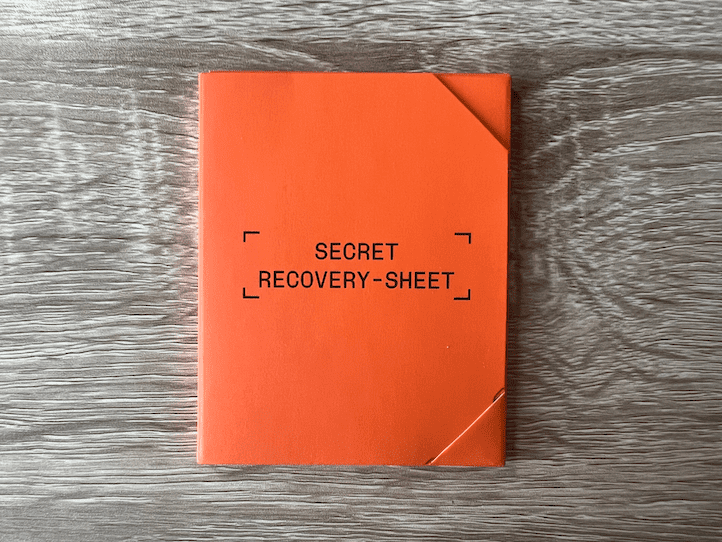
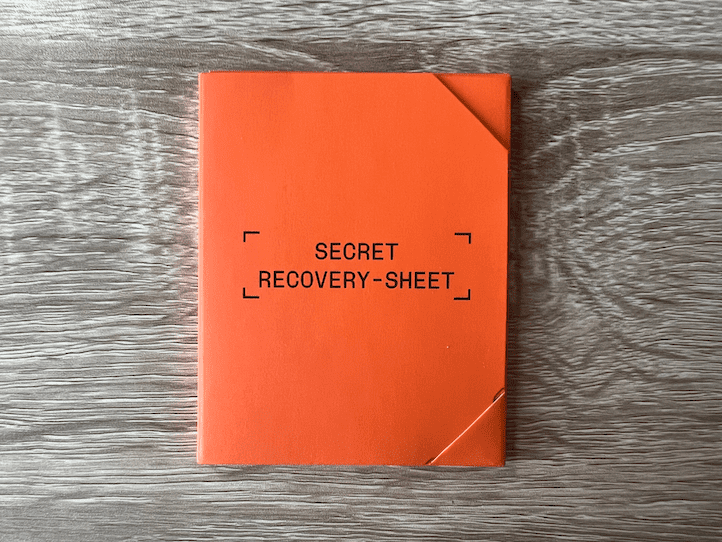
まずは手元にリカバリーフレーズを書き写したリカバリーシートを準備しましょう
準備ができたらLedger Nano S PlusをPCに接続します。
STEP2:リカバリーフレーズで復元


Welcome to Ledger Nano S Plus. Press right button to continue.
和訳:Ledger Nano S Plusへようこそ。右ボタンで次に進む。



右ボタンを押して下記の画面まで移動


Restore from Recovery phrase.
和訳:リカバリーフレーズから復元する。



上記の画面まで移動したら、両ボタンをプッシュ。
STEP3:PINコードを再設定する


Choose PIN with 4 to 8 digits.
和訳:4〜8桁のPINを選択します。
PINコードの設定を行います。
入力後は両ボタンを同時に押します。
再入力が求められるので、PINコードをもう一度入力しましょう。
STEP4:リカバリーフレーズを入力


Enter your Recovery Phrase.
和訳:リカバリーフレーズを入力してください。
リカバリーフレーズを入力していきます。



両ボタンを同時に押します。


Select the number of words written on your Recovery sheet.
和訳:リカバリーシートに書かれた文字数を選択します。



両ボタンを同時に押します。


24 words
和訳:24単語
24単語を選択します。



この画面で、両ボタンを同時に押します
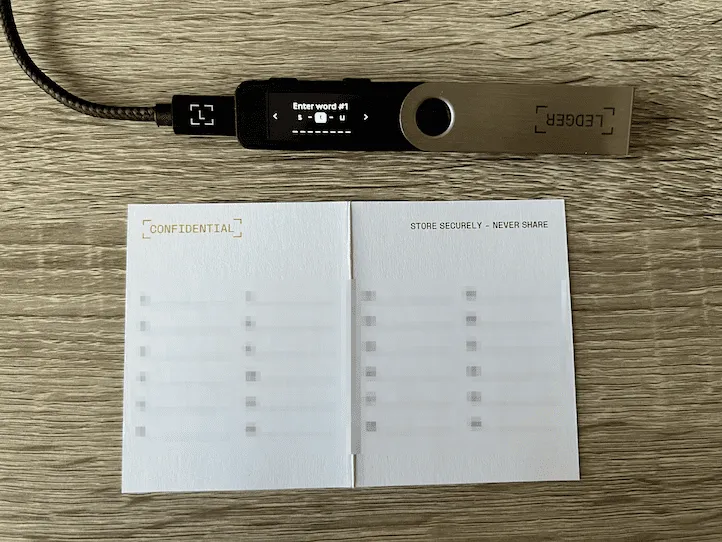
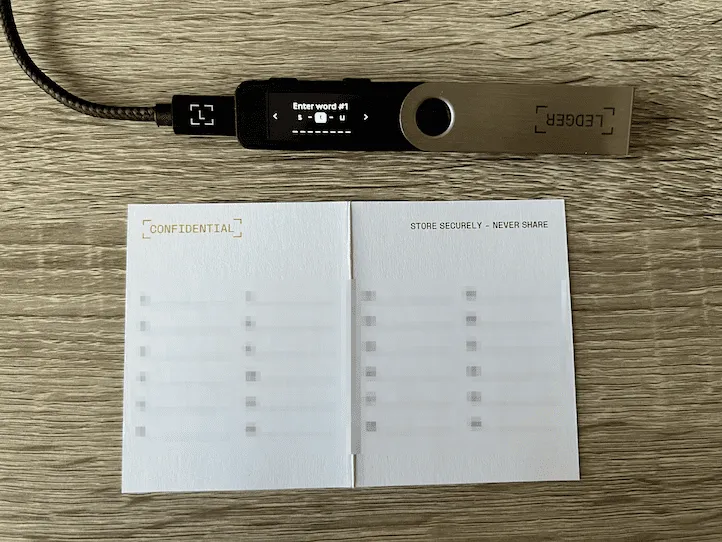
Ledger Nano 初期設定の際に利用したリカバリーシートを見ながらリカバリーフレーズを入力してください。
数文字入力すると単語の候補が表示されます。
一番目の正しい単語が出てくるまで右ボタンを押してスクロールします。





正しい単語が表示されている時に、両方のボタンを同時にプッシュ
この流れで24単語すべて入力していきます。


Your device is ready.
和訳:あなたの端末は準備完了です。
入力が完了してリカバリーフレーズに誤りがない場合は、上記画像が表示されます。



両ボタンを同時に押します
お疲れ様でした。これでLedger Nanoの復元が完了です。
Recovery Checkアプリでリカバリーフレーズが正しいか確認
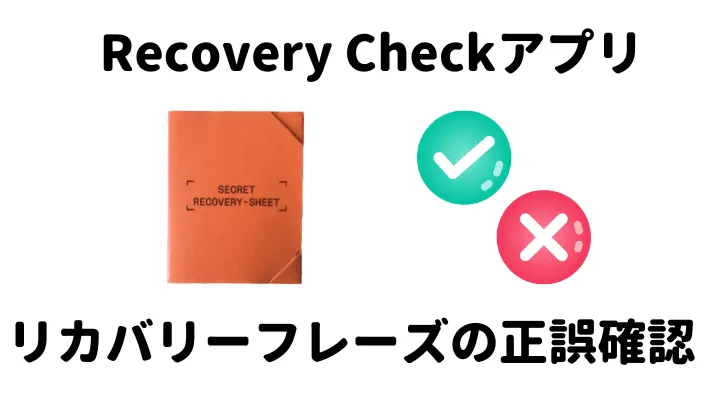
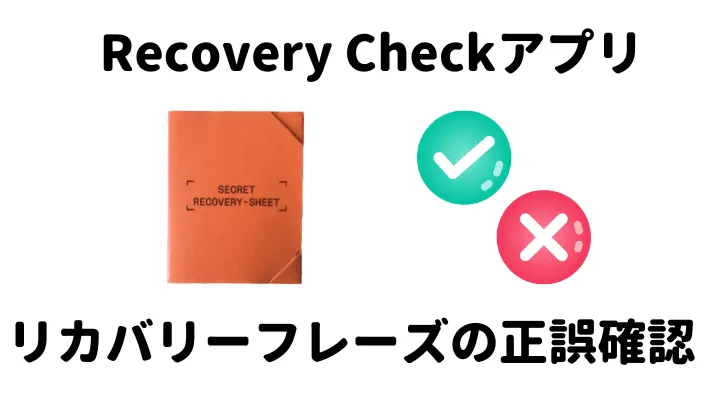
書き写したリカバリーフレーズが正しいか間違っているか、簡単に確認する方法もあります。
Recovery Checkアプリを利用することで、初期化・復元することなくリカバリーフレーズの正誤を確認可能です。
Recovery Checkアプリでリカバリーフレーズの正誤確認は5つのステップで行います。
- STEP1:Recovery CheckをDL
- STEP2:Recovery Checkを起動
- STEP3:単語数を選択(24 word)
- STEP4:リカバリーフレーズを入力
- STEP5:リカバリーフレーズの入力の正誤判定
ひとつずつ解説します。
STEP1:Recovery CheckをDL
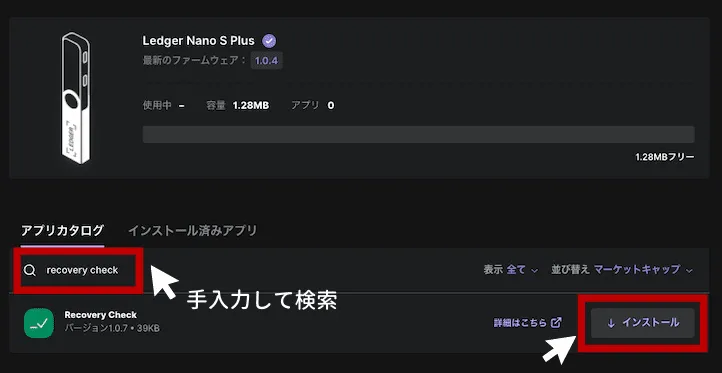
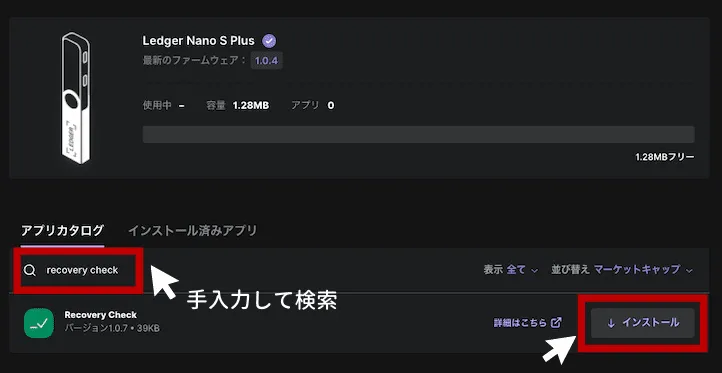
Ledger Liveの「My Ledger」でRecovery Checkアプリをダウンロードします。
左の赤枠の検索バーに「Recovery Check」と入力するとアプリが出てきます。



インストールをクリック
インストールは数秒で完了します。
STEP2:Recovery Checkを起動


Ledger Nano S Plus本体にインストールされたRecovery Checkを開きます。
Recovery Checkを選択します。



Ledger Nano S Plus 本体の左右の両ボタンを同時押し


Check your recovery phrase.
和訳:リカバリーフレーズをチェック



両ボタンを同時押し
STEP3:単語数を選択(24 word)


Select the number of words written on your recovery Sheet .
和訳:リカバリーシートの文字数を選択してください。
リカバリーフレーズの単語数を選択します。



両方のボタンを押して次に進みます


右のボタンを押して「24 words(24単語)」を選択します。



両ボタンを同時に推します。
STEP4:リカバリーフレーズを入力


Enter word #1
和訳:1文字目のリカバリーフレーズの単語を入力してください。
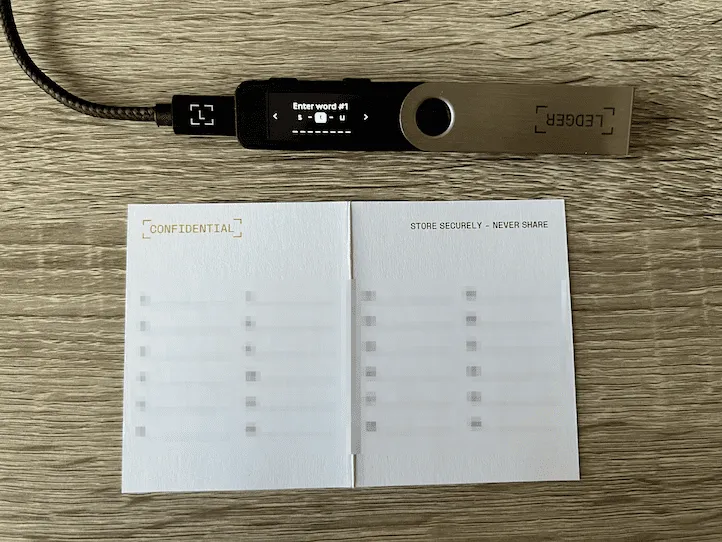
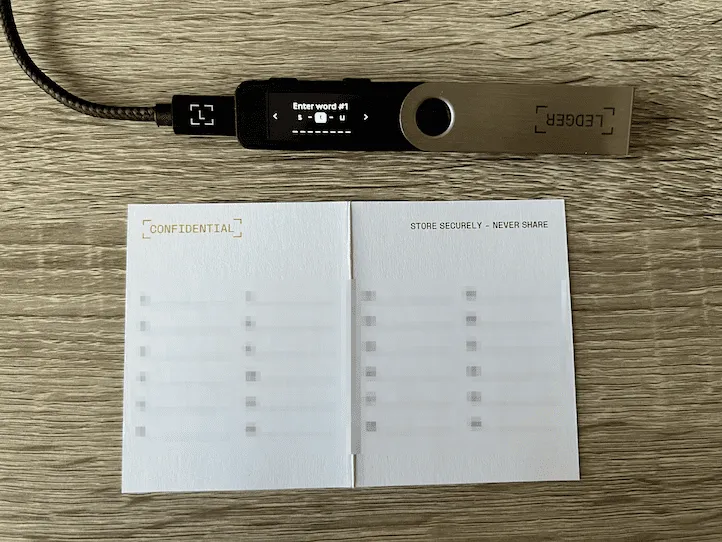
初期設定の際に利用したリカバリーシートを見ながらリカバリーフレーズを入力してください。


数文字入力すると候補の単語が表示されます。
右のボタンを押して正しい単語を選択します。



選択したら、両ボタンを同時押し
この流れで24単語を入力していきます。
STEP5:リカバリーフレーズの正誤判定


Phrase is correct.
和訳:リカバリーフレーズは正しいです。
リカバリーフレーズをLedger Nano S Plusに入力し、その内容が正しい場合は上記の画面が表示されます。
Ledger Nano S Plus 復元の作業はこれで終了です。
お疲れ様でした。


Recovery phrase invalid .
和訳:リカバリーフレーズが無効です。
ちなみに、もし入力した内容に誤りがあると、上記の画面が表示されます。
入力が正しいか再度入力してみましょう。
もし何度やっても無効になる場合は、リカバリーフレーズを書き写し間違えている可能性があります。
Ledger Nano に資産を入れている場合は、早急に他のウォレットに移動させましょう。
そしてLedger Nano S Plusを初期化して、初期設定をもう一度行いましょう。
初期設定のやり方はこちらの記事を参考にご覧ください。


Ledger Nano S Plusをリカバリーフレーズで復元する際によくある質問


Ledger Nano S Plusをリカバリーフレーズで復元する際によくある質問をまとめました。
疑問点などがあれば下記を参考にしてみてください。
まとめ:Ledger Nano S Plus(レジャーナノ)をリカバリーフレーズで復元する方法


この記事では、Ledger Nano S Plusをリカバリーフレーズで復元する方法について解説しました。
この記事の内容
リカバリーフレーズがあれば、Ledger Nano S Plusを紛失してしまっても復元できるのは安心ですね。
しかし、詐欺師・ハッカー・悪意のある方にリカバリーフレーズの内容が漏れてしまうと、ウォレットの中身が盗まれてしまう可能性があります。
リカバリーフレーズは誰にもみられないところで慎重に管理するようにしましょう。
その他のレジャーナノSプラスに関する記事はこちらです。
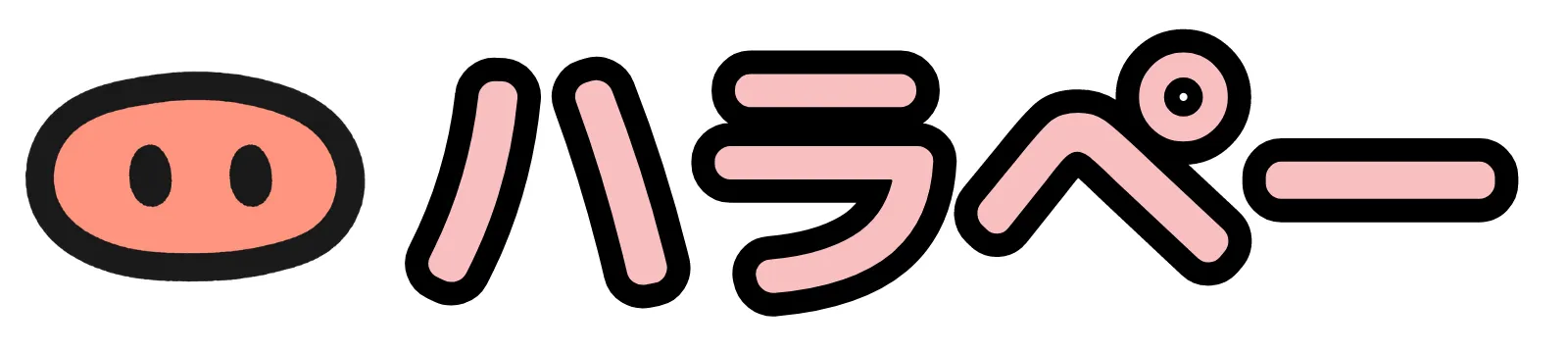

コメント